Sony Vegas Pro to jeden z najpotężniejszych edytorów wideo na rynku. Dzięki niemu twórcy wideo mogą samodzielnie optymalizować obraz, światło i dźwięk swoich produkcji.
Niestety, Vegas Pro nie zawiera efektywnych funkcji napisów do Twoich filmów. Tworzenie na nim napisów jest więc dość (bardzo) długie i trudne.

Oto, jak możesz przyspieszyć pracę z napisami, korzystając z automatycznego rozwiązania do tworzenia napisów.
Po co optymalizować napisy w Sony Vegas Pro?
Dzięki zaawansowanym funkcjom edycji wideo i audio, Vegas Pro jest popularnym wyborem wśród niezależnych twórców. Dzięki temu rozwiązaniu mogą edytować, aranżować i rozjaśniać materiał filmowy bez marnowania dużej ilości czasu.
Ale chociaż Vegas Pro świetnie nadaje się do obsługi etapu postprodukcji wideo, brakuje mu podstawowej funkcji napisów. Narzędzie do dodawania tekstu ma wiele opcji dostosowywania, ale musisz tworzyć sekwencje tekstu jeden po drugim.
Jednak zoptymalizowany proces tworzenia napisów przynosi wiele korzyści:
- Możesz wyeksportować swoje treści wideo do bardziej międzynarodowej publiczności i udostępnić je osobom niesłyszącym i niedosłyszącym.
- Możesz zmaksymalizować wizualny wpływ swoich dzieł na media społecznościowe, czyniąc je bardziej interaktywnymi.
- Dzięki napisom możesz rozszerzyć zasięg marketingowy swoich kampanii wideo, w tym poprawić zapamiętywanie przekazu.
- Optymalizując proces tworzenia napisów, możesz zaoszczędzić cenny czas w postprodukcji.
Chcesz zacząć? Pokażemy Ci, jak to zrobić.
Napisy Vegas Pro:różne sposoby
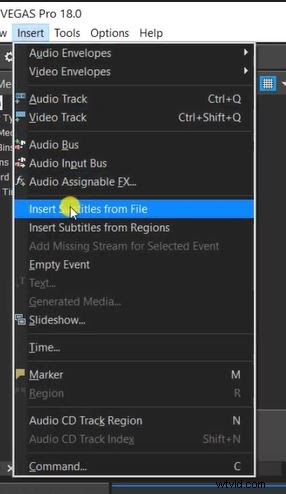
W rzeczywistości istnieje tylko kilka sposobów tworzenia napisów w Vegas Pro. Ale wszystko zależy od twoich zasobów i potrzeb. Możesz albo:
- Twórz napisy ręcznie za pomocą edytora tekstu Vegas Pro . Jak wyjaśniono, nie jest to opłacalna metoda, jeśli chcesz dodać napisy nawet do filmów średniej długości.
- Użyj automatycznego generatora napisów . Te rozwiązania błyskawicznie utworzą plik z napisami (SRT), automatycznie dokonując transkrypcji i synchronizacji wideo. Będziesz wtedy musiał tylko zaimportować plik do Vegas lub użyć go na platformie wideo. To najbardziej produktywne i najtańsze rozwiązanie.
- Poproś o usługi profesjonalnych twórców napisów . Jest to najbardziej zaufane rozwiązanie, jeśli masz ważny projekt wideo i terminy do dotrzymania.
Tutaj pokazujemy, jak korzystać z naszej platformy napisów Checksub, która łączy technologię rozpoznawania mowy z profesjonalną wiedzą.
Jak korzystać z automatycznych napisów w Vegas Pro?
Wraz z pojawieniem się technologii rozpoznawania mowy tworzenie napisów do filmu nigdy nie było łatwiejsze. W przeszłości ręczne tworzenie napisów było czasochłonne i żmudne. Teraz, dzięki automatycznym rozwiązaniom do tworzenia napisów, możesz transkrybować i synchronizować swoje napisy w znacznie krótszym czasie.
Jednak profesjonalne rozwiązania są nadal najbardziej niezawodne w przypadku projektów o dużym natężeniu i wysokim popycie.
Tutaj przedstawiamy naszą profesjonalną platformę tworzenia napisów (we współpracy z agencjami i freelancerami). Stworzyliśmy go, aby pomóc zoptymalizować przepływ pracy twórców i profesjonalistów wideo. Pomaga Ci:
- Automatycznie i dokładnie dokonuj transkrypcji swoich filmów (zaawansowany interfejs API rozpoznawania mowy).
- Współpracuj z profesjonalnymi twórcami napisów i tłumaczami, aby zarządzać swoim projektem wideo.
- Przetłumacz swój film na ponad 128 języków (tłumaczenie oparte na głębokim uczeniu się).
- Łatwo edytuj i dostosowuj wygląd swoich napisów.
Jeśli chcesz wykonać tę pracę samodzielnie, oto najszybszy sposób na zrobienie tego dzięki naszemu rozwiązaniu do tworzenia napisów.
1# Eksportuj wideo z Vegas Pro do interfejsu
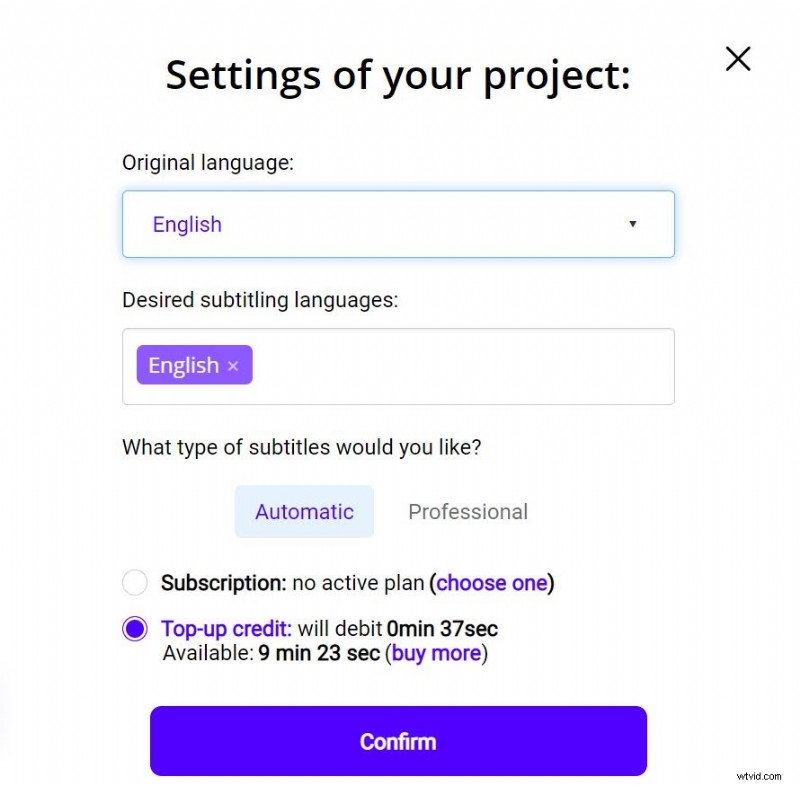
Aby rozpocząć, zaloguj się do platformy Checksub. Po zalogowaniu będziesz mieć bezpośredni dostęp do platformy, aby przesłać swój film. Wybierz wcześniej przesłaną zawartość Vegas Pro i określ jej oryginalny język. W razie potrzeby możesz także wybrać jeden z kilku języków do przetłumaczenia.
Aby wypróbować platformę, masz jedną godzinę za darmo. Jeśli to nie wystarczy, możesz kupić kredyty po obniżonej cenie.
Następnie API przeprowadzi rozpoznawanie mowy i dostarczy wynik w ciągu kilku minut.
2# Sprawdź i zoptymalizuj transkrypcję
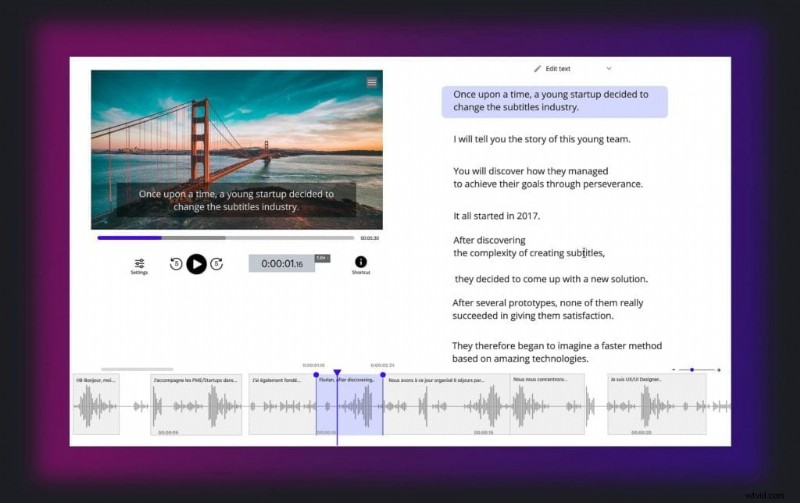
Gdy wynik będzie gotowy, możesz kliknąć język swojego filmu i uzyskać dostęp do dedykowanego edytora napisów, aby sprawdzić i zoptymalizować synchronizację.
3# Prześlij plik SRT lub film z napisami
Gdy będziesz zadowolony z wyniku, możesz pobrać plik .srt za pomocą przycisku „eksportuj”. Wszystko, co musisz zrobić, to przesłać go na wybraną platformę. Możesz także nagrać swoje napisy do swojego filmu, klikając „Eksportuj wideo”. Uzyskasz wtedy dostęp do interfejsu, który optymalizuje wygląd napisów, zapewniając maksymalną czytelność!
Możesz także dostosować wygląd swoich napisów bezpośrednio w edytorze Vegas Pro. Możliwości wizualne są dość szerokie. Aby to zrobić, przejdź do interfejsu „Generated Media”.

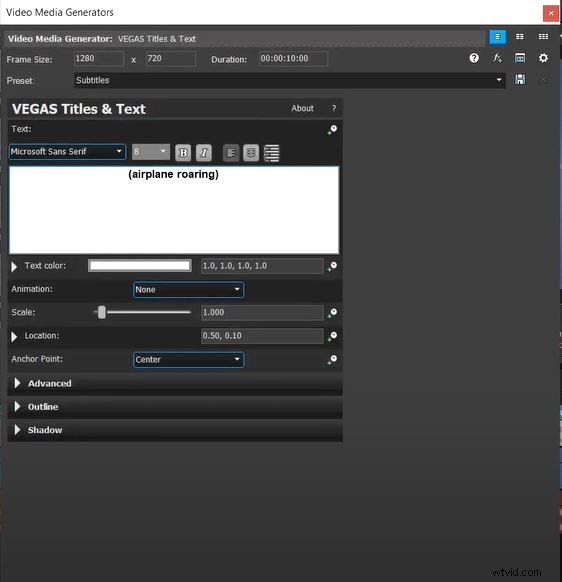
Korzystanie z profesjonalnej usługi tworzenia napisów
Jak widać, tworzenie napisów pozostaje złożonym zadaniem.
Doskonale zdajemy sobie z tego sprawę, dlatego możesz skontaktować się z naszymi profesjonalnymi usługami tworzenia napisów bezpośrednio z interfejsu. Ci eksperci zajmą się Twoimi projektami wideo i dostarczą je na czas.
Nie będziesz musiał się już o to martwić, a uzyskasz doskonały efekt. Nie wahaj się skorzystać z tych usług!
A jeśli nie, mamy nadzieję, że pomogliśmy Ci stworzyć film, który zachwyci Twoich widzów!

